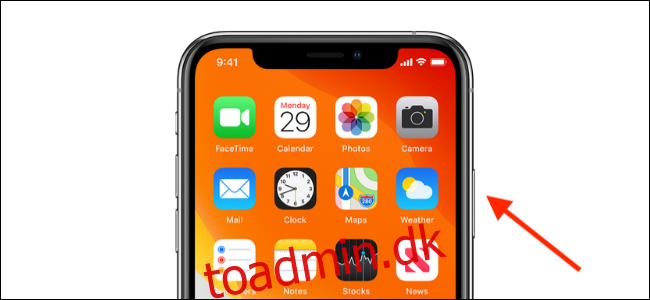Siri fungerer ret godt med iMessage. Du kan bede Siri om at sende en besked, og Siri transskriberer den til tekst for dig. Men hvad hvis Siri tager noget galt? At sende en lydbesked fjerner al forvirring.
Fra og med iOS 14-opdateringen kan Siri optage din stemme og sende den som en talebesked (lyd). Mens du kan sende talebeskeder direkte i Beskeder-appen, er det smukke ved at bruge Siri, at du kan gøre dette uden selv at tage din iPhone op – forudsat at du har AirPods eller andre hovedtelefoner.
Sådan sender du en talebesked med Siri
Tag Siri op for at komme i gang. Du kan gøre dette ved at sige “Hey Siri” på din iPhone eller AirPods. Eller du kan trykke og holde på “Side”-knappen på din iPhone.
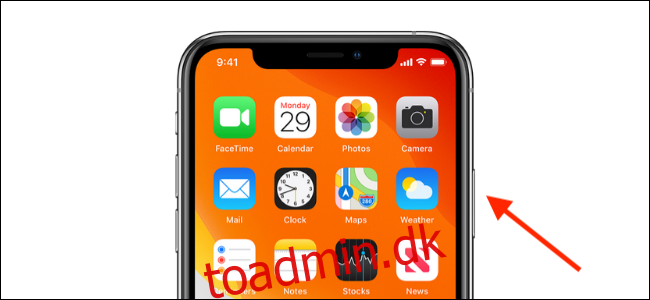
Derefter skal du bare sige “Send en talebesked til (navn på kontakt)”.
Siri vil vise en “OK, optager…”-meddelelse, og du vil se Siri-kuglen animere på din skærm.
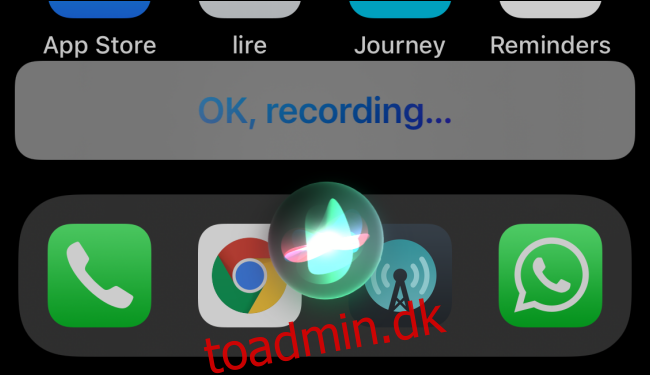
Giv det et sekund eller to, og begynd så at tale. I vores test fandt vi ud af, at hvis du taler med det samme, afbryder det det første sekund eller to.
Når du er færdig med beskeden, skal du bare stoppe med at tale. Siri vil genkende dette og automatisk stoppe optagelsen.
Du vil derefter se et Siri-kort øverst på skærmen med din lydbesked. Du kan trykke på knappen “Afspil” her for at få vist talebeskeden for at sikre, at du er tilfreds med den. Tryk på knappen “Send” for at sende beskeden. Du kan også bare sige “Send” til Siri på enten din iPhone eller AirPods.
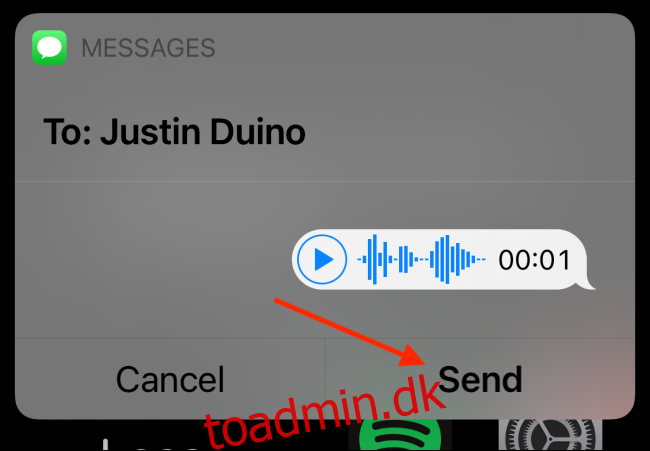
Når din besked er sendt, vil Siri vise et andet kort øverst på skærmen med kontaktens navn.
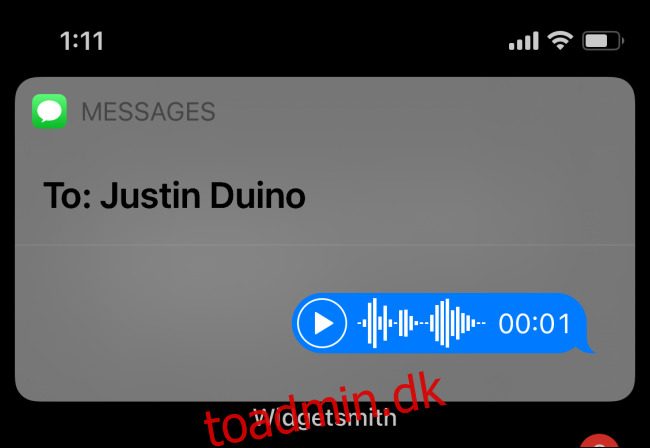
Nu skal du bare forlade Siri-visningen ved at stryge op fra bunden af din iPhones skærm eller trykke på den dedikerede “Hjem”-knap, hvis den har en.
Sådan finder du den talebesked, du har sendt
Lydbeskeden vil også være tilgængelig i appen Beskeder. For at finde den skal du bare starte “Beskeder”-appen og åbne samtalen. Du vil se lydmeddelelsen fremhævet med blåt. Du kan trykke på knappen “Afspil” her for at afspille beskeden. Hvis du ikke kan høre noget, skal du trykke på knappen “Lydstyrke” ved siden af talebeskeden for at slå lyden til.
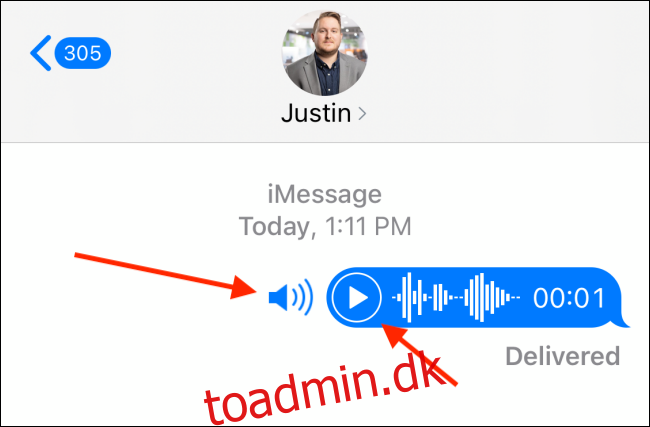
Når du har med talebeskeder at gøre, skal du vide, at lydbeskederne som standard forsvinder på to minutter. Sådan forhindrer du, at lydbeskeder slettes på en iPhone.